- Wissensdatenbank
- Content
- SEO
- Interne Links zwischen Unterthema-Content und Pillar-Seiten validieren
Interne Links zwischen Unterthema-Content und Pillar-Seiten validieren
Zuletzt aktualisiert am: 20 November 2025
Mit einem der folgenden Abonnements verfügbar (außer in den angegebenen Fällen):
-
Marketing Hub Professional, Enterprise
-
Content Hub Professional, Enterprise
- Ehemaliges Marketing Hub Basic
Das SEO-Tool verfolgt interne Links zwischen Ihren Inhalten zu einem bestimmten Thema. Interne Links sind wichtig für SEO. Suchmaschinen verwenden Crawler, um sich mit verschiedenen Websites vertraut zu machen, und interne Links helfen einem Crawler dabei, von einer Seite in Ihrem Cluster auf Ihre Pillar-Seite zu gelangen. Dies hilft den Suchmaschinen, die Autorität Ihrer Website zu diesem Thema besser zu erkennen. Erfahren Sie mehr über die Inhaltsstrategie .
Bitte beachten: Interne Links von HubSpot-gehosteten Inhalten zu Ihrer Pillar-Seite werden nicht sofort validiert. Sie können die internen Links später im SEO-Tool und im Bereich "Optimieren" im Content-Editor überprüfen.
Interne Links prüfen
-
Gehen Sie in Ihrem HubSpot-Account zu Content > SEO.
- Klicken Sie auf die Registerkarte Themencluster.
-
Klicken Sie auf den Namen eines Themas.
-
Auf der Registerkarte Topical Coverage können Sie eine visuelle Darstellung Ihrer thematischen Abdeckung anzeigen:
- Grüne Linie: Der angehängte Unterthema-Content enthält einen internen Link zur Pillar-Seite.
- Graue Linie: Es gibt keinen angehängten Unterthema-Content.
- Rote Linie: Der angehängte Unterthema-Content enthält keinen internen Link zur Pillar-Seite.

Fehlende interne Links aktualisieren
So identifizieren Sie fehlende interne Links in Ihrem Unterthema-Content:
-
Gehen Sie in Ihrem HubSpot-Account zu Content > SEO.
- Klicken Sie auf die Registerkarte Themencluster.
-
Klicken Sie auf den Namen eines Themas.
- Klicken Sie auf die Registerkarte Content Performance.
- Identifizieren Sie im Abschnitt Unterthema-Content in der Spalte Link zur Pillar-Seite den Unterthema-Content mit einem Check-Link-Label.
- Klicken Sie auf den Titel des Inhalts, um direkt im Blog- oder Seitentool zu den Leistungsdetails zu navigieren.
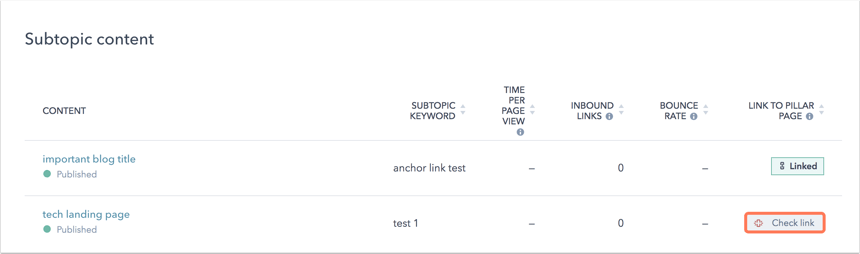
- Um einen internen Link zu diesem Inhalt hinzuzufügen, bewegen Sie den Mauszeiger über das Unterthema und klicken Sie dann auf Bearbeiten.
- Fügen Sie im Content-Editor unter einen Hyperlink zu Ihrer Säulenseite hinzu.
- Klicken Sie oben rechts auf Veröffentlichen oder Aktualisieren , um Ihre Änderungen zu veröffentlichen.
- Kehren Sie im SEO-Tool zur Registerkarte Content-Performance zurück . Klicken Sie neben dem Inhalt des Unterthemas, das Sie gerade aktualisiert haben, auf Linküberprüfen. Wenn ein interner Link gefunden wird, ändert sich die rote Linie zu einer grünen Linie und der Status des Typs "Link zur Pillar-Seite " wird zu "Verlinkt" aktualisiert.
Interne Links werden nicht überprüft
Wenn Sie interne Links in Ihrem Unterthemeninhalt zu Ihrem Pfeilerinhalt hinzugefügt haben, diese internen Links aber immer noch nicht erkannt werden, sind mögliche Gründe dafür:
- Die Seite oder der Blog-Post wurde noch nicht veröffentlicht, und das Tool kann keine internen Links in einer Entwurfsseite oder einem Blog-Post erkennen. Vergewissern Sie sich, dass Ihr Unterthema-Content veröffentlicht ist.
- Der hinzugefügte interne Link ist ein Link von der Säulenseite zu Ihrem Unterthemeninhalt. Das Tool validiert nur interne Links von Ihren Unterthema-Inhalten zu Ihrer Pillar-Seite. Fügen Sie den internen Link zu Ihrem Unterthema-Content hinzu und verlinken Sie ihn mit der Pillar-Seite.
- Der Webcrawler hat seine crawl nicht abgeschlossen. Es kann bis zu vier Stunden dauern, bis der Crawler den Inhalt durchsucht, nachdem Sie auf die Schaltfläche geklickt haben, um nach Links zu suchen.
- Auf der Seite ist kein HubSpot-Tracking-Code installiert. Überprüfen Sie, ob der Tracking-Code korrekt abgefeuert wird.
- Die Seite kann nicht von Suchmaschinen indexiert werden.
- Die Seite ist hinter einem Passwort gesperrt.
- Der Link wurde als Anchor-Link zu einem Bereich der Seite (z. B. https://www.hubspot.com/#header) oder in einem CTA hinzugefügt. Das Tool erkennt diese Links nicht, da sich der Link in diesem Format auf der Seitenquelle des Unterthema-Contents befinden muss:
<a href=“https://www.hubspot.com”>our home page</a>
Bitte beachten Sie: CTAs sind JavaScript-Snippets, die zu Ihrer Ziel-URL weiterleiten. Da der Link zum Ziel nicht im HTML-Code des Seitentextes liegt, erkennen die Google-Crawler CTAs nicht als interne Links.
- Das
<a>Tag im Quelltext stimmt nicht mit dem URL-Format der Pillar-Seite im SEO-Tool überein. Zu beachten sind folgende Punkte:- Der Link im Inhalt des Unterthemas ist hartkodiert als http, aber Ihre Säulenseite ist SSL-geschützt. Aktualisieren Sie den Link so, dass er stattdessen https enthält.
- Relative Links (z.B. "/my-subtopic-page") sollten ohne Probleme validiert werden.
- Der Link sollte ein Schema (z. B. http oder https) aufweisen, um erkannt und validiert zu werden.
- Bei URLs in externen Inhalten wird möglicherweise zwischen Groß- und Kleinschreibung unterschieden, was eine Validierung verhindert. Stellen Sie sicher, dass die Großschreibung in der URL des internen Links mit der Großschreibung in der URL der Säulenseite übereinstimmt.
- Der angehängte Unterthema-Content ist eine Datei.
- Bilddateien (PNG, JPEG) und PDF-Dateien bestehen nicht wie eine Webseite aus HTML. Der Unterthema-Content muss ein Blog-Beitrag oder eine aktive Website sein. Suchmaschinen analysieren den HTML-Code einer Webseite und
<a>erkennen Tags, um interne Links zu identifizieren. - Unterthema-Inhalte müssen über den HubSpot-Tracking-Code verfügen. Der Tracking-Code kann nur zu HTML-Seiten hinzugefügt werden, nicht zu einer Datei.
- Bilddateien (PNG, JPEG) und PDF-Dateien bestehen nicht wie eine Webseite aus HTML. Der Unterthema-Content muss ein Blog-Beitrag oder eine aktive Website sein. Suchmaschinen analysieren den HTML-Code einer Webseite und